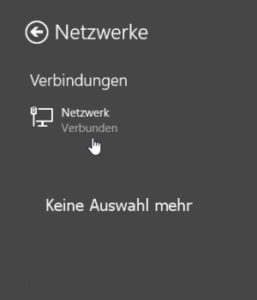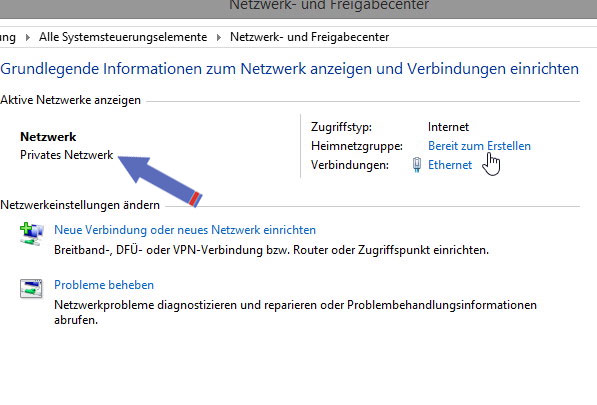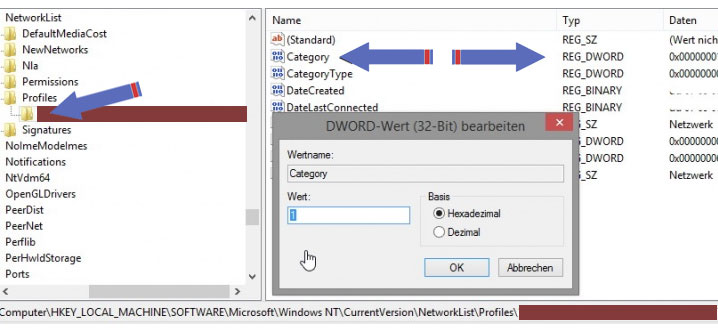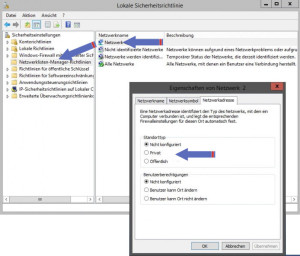Es gibt, wie unter Windows 7, auch in Windows 8.1 die drei verschiedene Netzwerkeinstellungen
- Öffentlich
- Privat
- Arbeitsplatz
Haben Sie sich bei der Installation für eines dieser Netzwerke entschieden, ist es schwer dieses hinterher zu ändern. Wenn Sie die Tastenkombination Win + i drücken wird unter Netzwerke, nur noch angezeigt ob man mit dem Netzwerk verbunden ist oder nicht.
Auch mittels der Systemsteuerung / Netzwerk und Freigabecenter kann man das Netzwerk nicht ändern. Hier hat man nur die Möglichkeit ein Heimnetzwerk einzurichten.
Einstellungen zur Heimnetzgruppe kann man dann in den PC-Einstellungen vornehmen:
- Win + i drücken
- Unten PC-Einstellungen ändern
- Dann Links Netzwerk / Heimnetzgruppe
Netzwerk über Windows 8.1 PC-Einstellungen ändern:
Um das Netzwerk über die PC-Einstellungen in der Metrooberfläche zu ändern muss man: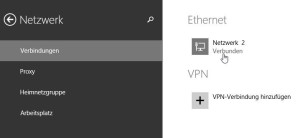
- Win + i drücken
(alternativ Win + C / Einstellungen) - Unten dann PC-Einstellungen ändern
- Links Netzwerk anklicken / Verbindungen
- Ein Klick auf das Verbundene Netzwerk
Hier können Sie nun nach Geräte und Inhalte suchen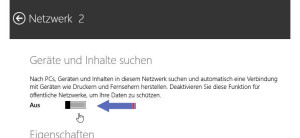
- Aus bedeutet öffentliches Netzwerk
- Ein bedeutet Privates Netzwerk
Die Einstellung lässt sich dann über Win + X / Systemsteuerung / Netzwerk und Freigabecenter überprüfen.
Netzwerk in der Registry ändern Windows 8.1:
Um das Netzwerk von Öffentlich auf Privat oder umgedreht umzustellen, bleibt auch die Möglichkeit über die Registry, wie schon unter Windows 8.
- Windows Taste + R drücken
- regedit eintippen und starten
- Zum Pfad HKEY_LOCAL_MACHINE\SOFTWARE\Microsoft\Windows NT\CurrentVersion\NetworkList\profiles\<Deine Profilnummer>
- Änder Sie den Wert „Category“ entsprechend Ihren Wünschen ab.
- Öffentlich = 0
- Privat = 1
- Arbeitsplatz = 2
Nach einem Neustart des Systems ist dann im Netzwerk und Freigabecenter die Änderung sichtbar.
Netzwerk unter Windows 8.1 über die Lokale Sicherheitsrichtlinie ändern:
Hier müssen Sie wie folgt vorgehen:
- Win + R drücken, secpol.msc eingeben und starten
- Unter Sicherheitseinstellungen/ Netzwerklisten-Manager-Richtlinien anklicken
- Rechts dann Netzwerk doppelklicken
- Im neuen Fenster nun den Reiter Netzwerkadressen anklicken
- Standorttyp nun auf Privat oder Öffentlich ändern.